Zalo là ứng dụng nhắn tin được rất nhiều người dùng đăng ký sử dụng bởi những lợi ích tuyệt vời mà nó mang lại. Tuy nhiên, trong quá trình trải nghiệm ứng dụng, bạn có thể gặp phải tình huống vô tình xóa nhầm những bức ảnh quan trọng mà không biết xử lý như thế nào. Đừng lo lắng, trong bài viết hôm nay Siêu Thị Điện Máy – sẽ hướng dẫn bạn cách khôi phục ảnh đã xóa trên Zalo đơn giản, nhanh chóng và dễ dàng.

Cách khôi phục ảnh đã xóa trên Zalo
1. Khôi phục ảnh đã xóa trên Zalo Điện thoại Android
Để khôi phục ảnh đã xóa trên Zalo cho thiết bị di động Android, bạn có thể thử một trong hai phương pháp sau:
Khôi phục bằng ứng dụng khôi phục ảnh DiskDigger
DiskDigger Photo Recovery là ứng dụng khôi phục ảnh phổ biến dành cho điện thoại Android như điện thoại Samsung, OPPO, Realme, v.v. Vì vậy, nếu lỡ tay xóa mất bất kỳ bức ảnh quan trọng nào trên Zalo, bạn có thể làm theo các bước dưới đây để tải ngay ứng dụng về máy:
bước 1: Đầu tiên bạn hãy truy cập CH Play Store trên điện thoại và nhập từ khóa DiskDigger Photo Recovery vào thanh tìm kiếm.
Bước 2: Khi kết quả tìm kiếm xuất hiện, hãy chọn ứng dụng và tải xuống.
Bước 3: Tiếp đến người dùng chờ quá trình cài đặt hoàn tất và mở ứng dụng để thực hiện quá trình khôi phục.
Sau khi tải ứng dụng về thiết bị, người dùng tiến hành thực hiện các bước sau:
bước 1: Mở ứng dụng khôi phục ảnh DiskDigger mà bạn vừa tải xuống. Tại giao diện chính của ứng dụng, bạn tìm và chọn Start Basic Photo Scan.
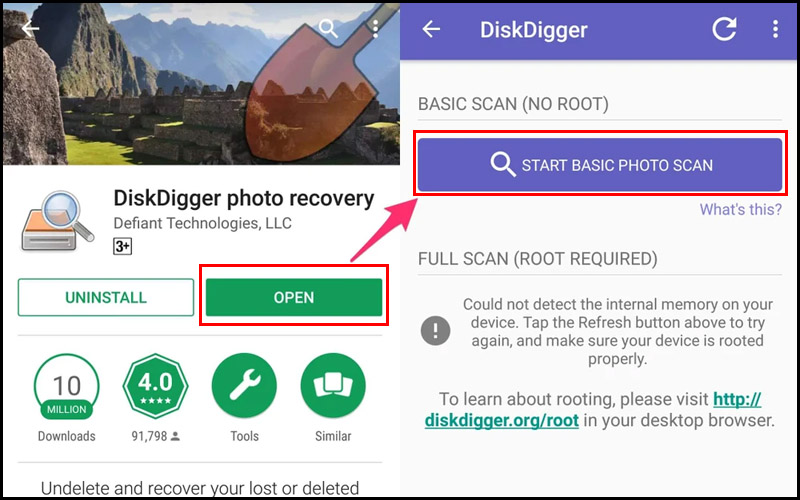
Mở ứng dụng đã tải xuống và chọn Bắt đầu quét ảnh cơ bản
Bước 2: Khi nhấn để bắt đầu quét ảnh cơ bản, một giao diện khác hiện ra và yêu cầu bạn cho phép ứng dụng truy cập. Sau đó, chọn “Chuyển đến cài đặt” và trượt thanh tùy chọn sang phải để trạng thái “Cho phép truy cập” chuyển sang màu xanh lục. Sau khi hoàn thành thao tác này, người dùng quay lại ứng dụng DiskDigger Photo Recovery để thực hiện các bước tiếp theo.
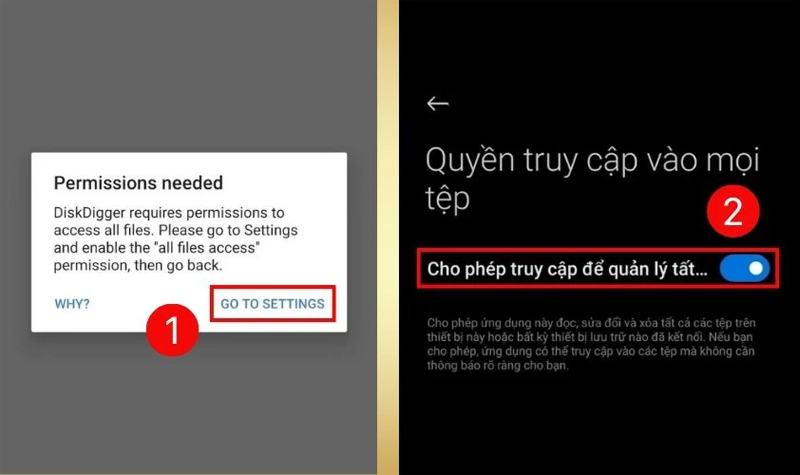
Nhấp để cho phép ứng dụng truy cập
Bước 3: Chờ 1-2 phút để ứng dụng quét khôi phục lại hình ảnh cũ đã xóa trên Zalo. Khi kết quả hiển thị xuất hiện, hãy chọn hình ảnh bạn muốn khôi phục và nhấp vào Khôi phục. Hơn nữa, khi muốn khôi phục toàn bộ hình ảnh, người dùng chỉ cần nhấn vào biểu tượng ba dấu chấm dọc ở góc trên bên phải màn hình rồi chọn Select All rồi nhấn Recover.
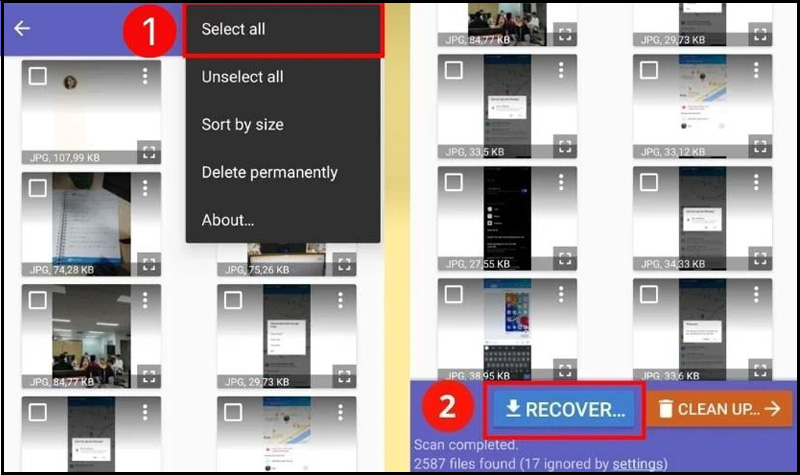
Chọn ảnh cần khôi phục và nhấn Restore
Bước 4: Sau khi khôi phục được bức ảnh như ý muốn, người dùng lựa chọn lưu file vào vị trí tùy chỉnh để lưu ảnh về điện thoại.
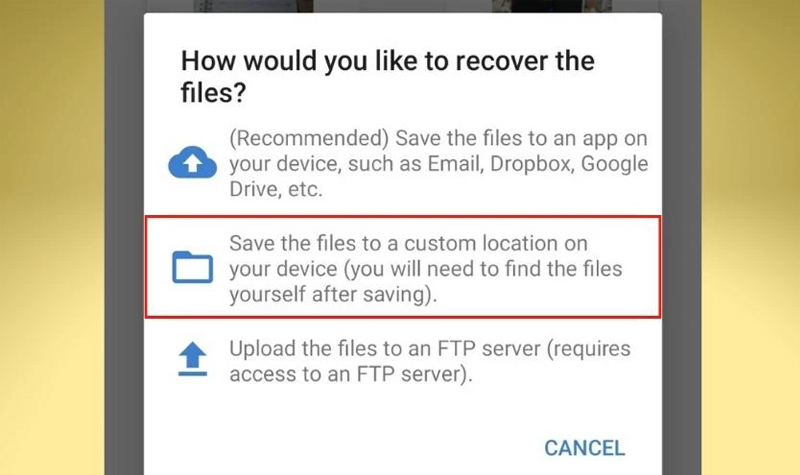
Chọn lưu tệp vào vị trí tùy chỉnh
Cách sử dụng DiskDigger Photo Recovery để khôi phục ảnh ngay cả khi ảnh đã xóa chưa được sao lưu. Vì vậy, khi xóa nhầm ảnh trên Zalo, bạn đừng lo lắng mà hãy thực hiện ngay cách làm trên.
Khôi phục bằng ứng dụng ZArchiver
Ngoài ứng dụng khôi phục ảnh DiskDigger, bạn cũng có thể sử dụng ứng dụng ZArchiver để khôi phục ảnh đã xóa trên Zalo. Đầu tiên bạn cũng cần truy cập vào ứng dụng CH Play trên điện thoại và tìm kiếm ứng dụng ZArchiver rồi tải về máy.
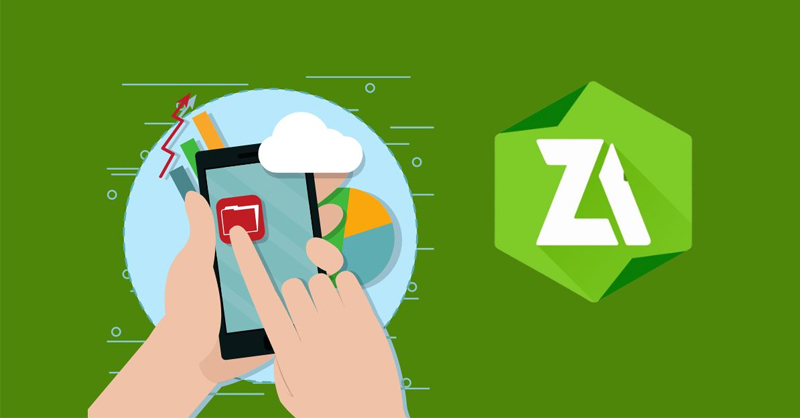
Tải ZArchiver về điện thoại
Sau khi quá trình tải xuống hoàn tất, hãy mở ứng dụng và làm theo các bước sau:
bước 1: Khi mở ứng dụng đã tải xuống, nó sẽ yêu cầu người dùng cho phép truy cập. Sau đó, chọn nút “OK”. Tiếp theo, điện thoại sẽ vào giao diện cài đặt, lúc này người dùng cần gạt thanh cho phép truy cập sang bên phải thì ứng dụng mới có thể chạy.
Bước 2: Người dùng tiếp tục quay lại ứng dụng ZArchiver, tìm và chọn cột có link /lưu trữ/mô phỏng.
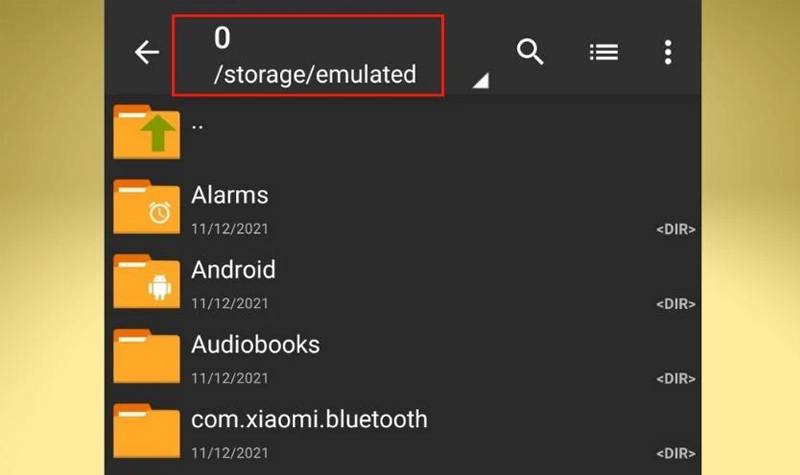
Chọn cột có đường dẫn /storage/emulated
Bước 3: Sau khi chọn cột có đường dẫn /storage/emulated, chọn Device Memory.
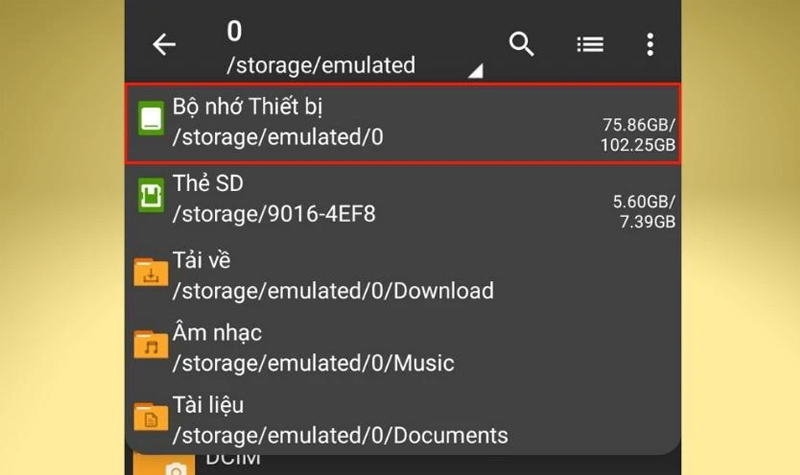
Tiếp theo chọn bộ nhớ thiết bị
Bước 4: Người dùng tiến hành chọn ảnh rồi chọn Zalo để khôi phục ảnh đã xóa.
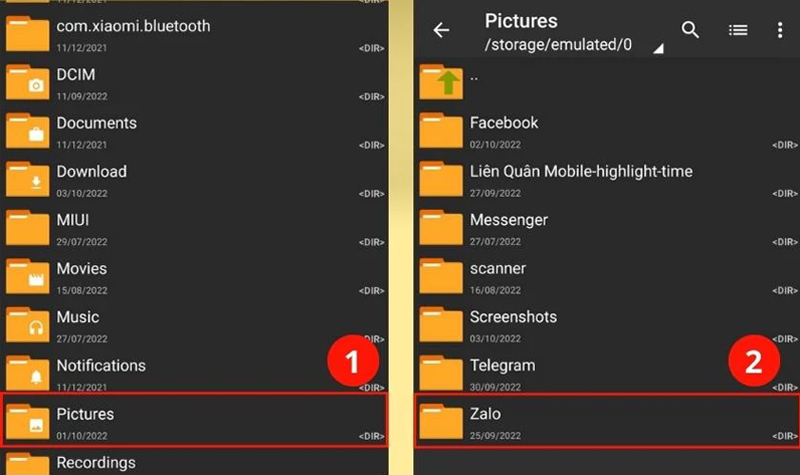
Bước 5: Khi màn hình hiển thị toàn bộ ảnh đã xóa trên Zalo, bạn chọn ảnh muốn khôi phục rồi nhấn “Sao chép”.
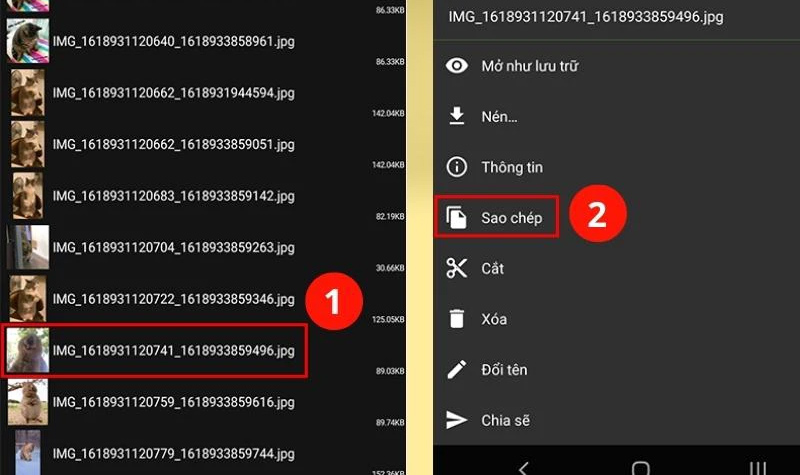
Chọn ảnh bạn muốn khôi phục và nhấn sao chép
Bước 6: Cuối cùng người dùng nhấn “Tải xuống”. Sau đó đi tới “Tải xuống” và chọn biểu tượng “Dán” ở góc dưới bên phải màn hình và bạn đã hoàn tất.
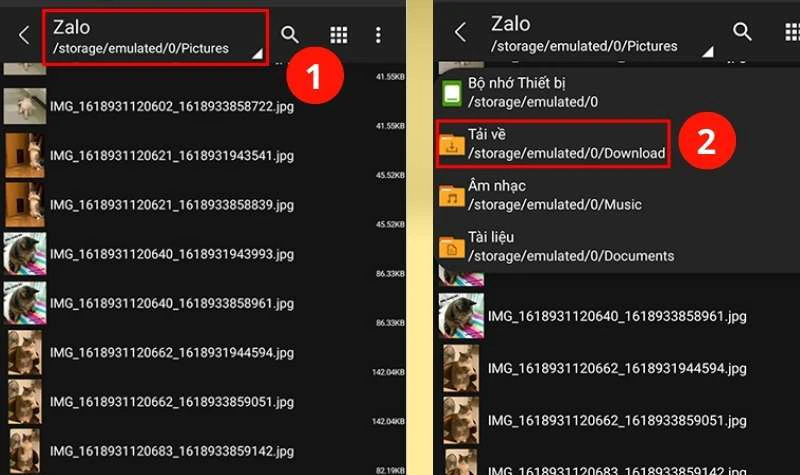
Bấm vào “Tải xuống” và tiến hành lưu hình ảnh
2. Khôi phục ảnh đã xóa trên Zalo cho iPhone
Để khôi phục ảnh đã xóa trên Zalo cho iPhone bạn thực hiện theo các bước sau:
bước 1: Truy cập ứng dụng Zalo trên iPhone và chọn Mọi người ở góc dưới bên phải màn hình.
Bước 2: Chọn biểu tượng Cài đặt ở góc trên bên phải màn hình, sau đó chọn Sao lưu & Khôi phục > Khôi phục.
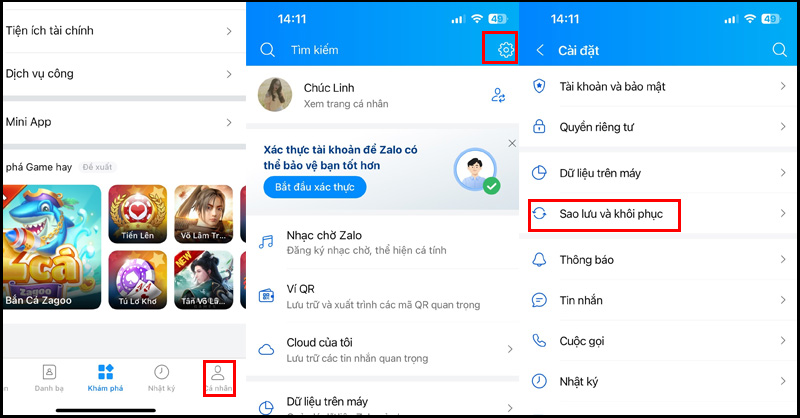
Khôi phục ảnh đã xóa trên Zalo cho iPhone
Bước 3: Chờ vài giây để ứng dụng khôi phục lại dữ liệu cũ và tải những bức ảnh cần thiết về. Tuy nhiên, thiết bị chỉ lấy lại được hình ảnh cũ trên Zalo khi trước đó người dùng đã bật tính năng tự động sao lưu và khôi phục.
>>> Xem thêm: Hướng dẫn khôi phục toàn bộ tin nhắn từ Zalo đơn giản nhất
Hy vọng những phương pháp khôi phục ảnh đã xóa trên Zalo được Siêu thị Điện máy – Nội thất Zhuolong gợi ý trong bài viết hôm nay có thể giúp bạn giải quyết được những khó khăn mà bạn đang gặp phải do vô tình xóa nhầm ảnh trên Zalo.
Khi mua sản phẩm điện thoại di động tại Siêu thị nội thất điện tử Zhuolong, bạn sẽ được giảm giá chưa từng có và những quà tặng tinh tế trên thị trường. Bạn còn chờ gì nữa? Hãy đến chi nhánh gần nhất hoặc đặt hàng trực tuyến ngay bây giờ.
Một số mẫu điện thoại giá rẻ đang hot tại siêu thị điện máy, nội thất Chợ Lớn. hãy xem nào!

